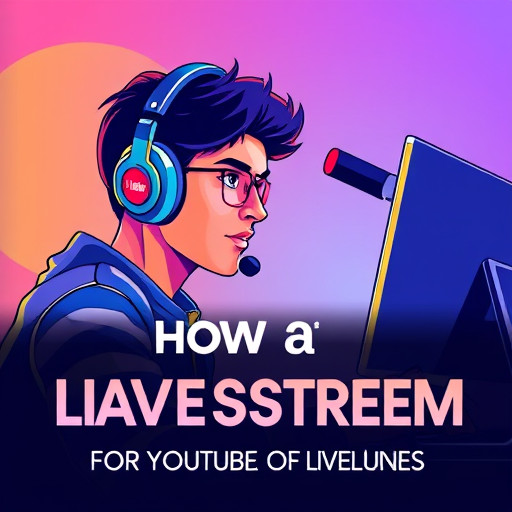Как на видео установить дату: пошаговое руководство

## Введение: Установка даты в цифровую эпоху
В современном мире, где видео стали неотъемлемой частью нашей повседневной жизни, часто возникает необходимость в редактировании и настройке видеороликов. Один из важных аспектов обработки видео - это корректировка даты и времени, отображаемых на экране. Вы наверняка замечали, что многие видеоблогеры или создатели контента указывают дату в углу кадра, что придает их работам профессионализм и помогает зрителям ориентироваться во временной линии событий. В этой статье мы раскроем все секреты и ответим на вопрос: как установить дату на видео, используя различные инструменты и методы.
## Зачем устанавливать дату на видео?
Установка даты на видео - это не просто технический прием, но и способ сделать ваш контент более привлекательным и информативным. Представьте, что вы создаете влоги о путешествиях или документируете важные события в жизни. Указание даты позволяет зрителям погрузиться в хронологию вашей истории, следить за развитием сюжета и лучше понимать контекст происходящего. Это как путеводная нить, которая ведет зрителя через лабиринт воспоминаний, делая видео не просто набором кадров, а увлекательным рассказом.
Кроме того, добавление даты может быть полезно для новостных репортажей, образовательных видео или исторических хроник. Это помогает зрителям понять актуальность событий и поместить их в правильную временную перспективу. Таким образом, дата становится не просто цифрой, а важным элементом визуальной подачи информации.
## Пошаговое руководство: Установка даты на видео
### Шаг 1: Выбор программного обеспечения
Чтобы установить дату на видео, вам потребуется использовать специализированное программное обеспечение для редактирования. Существует множество программ, как платных, так и бесплатных, которые позволяют добавлять текст и графические элементы. Например, вы можете воспользоваться такими популярными редакторами как Adobe Premiere Pro, Final Cut Pro, DaVinci Resolve или HitFilm Express. Эти программы предоставляют широкий спектр инструментов для работы с видео, включая наложение текста.
### Шаг 2: Импорт видео
Откройте выбранную программу и импортируйте ваше видео на временную линию (таймлайн). Большинство редакторов имеют интуитивно понятный интерфейс, позволяющий перетаскивать файлы мышью. Убедитесь, что видео находится в нужном месте и занимает весь экран, чтобы дата не перекрывала важные элементы кадра.
### Шаг 3: Создание текстового слоя
Теперь приступаем к созданию текстовой надписи с датой. В панели инструментов найдите инструмент для работы с текстом. Как правило, это кнопка с буквой "Т" или надписью "Текст". Нажмите на нее и поместите курсор в нужный угол экрана, где вы хотите видеть дату. Введите текст, например, "25 августа 2024". Вы можете выбрать подходящий шрифт, размер и цвет, чтобы дата гармонично вписалась в общий стиль видео.
### Шаг 4: Настройка анимации
Добавление анимации сделает появление даты более динамичным и привлекательным. Экспериментируйте с различными эффектами, такими как появление текста или его постепенное исчезновение. Например, вы можете использовать эффект "Прозрачность", чтобы дата плавно появлялась в начале видео и исчезала в конце. Это придаст вашей работе изюминку и сделает переходы более плавными.
### Шаг 5: Подстройка под стиль видео
Учитывайте общий стиль и атмосферу вашего видео. Если это динамичный ролик, возможно, стоит выбрать более яркий и крупный шрифт. Для спокойных и лиричных кадров подойдет изящный и мелкий текст. Подберите подходящий цвет, чтобы дата не отвлекала от главного содержания, а дополняла его.
### Шаг 6: Экспорт и сохранение
После того, как вы настроили дату и довели видео до ума, пришло время экспортировать проект. Выберите подходящий формат и качество видео, а затем сохраните файл. Теперь ваше творение готово к публикации и порадует зрителей не только интересным содержанием, но и четкой временной ориентацией!
## Советы и хитрости
- Экспериментируйте с расположением даты. Попробуйте разные углы и места, чтобы найти идеальную позицию, которая не отвлекает от главного действия.
- Используйте анимацию с умом. Излишняя анимация может отвлекать, поэтому выбирайте эффекты, соответствующие стилю вашего видео.
- Учитывайте цветовую гамму. Дата должна гармонировать с общим цветовым решением, дополняя его.
- Будьте внимательны к деталям. Проверяйте правильность написания даты и ее соответствие событиям в видео.

## Заключение
Установка даты на видео - это творческий процесс, позволяющий подчеркнуть уникальность вашего контента и улучшить восприятие зрителями. Вы можете превратить обычное видео в захватывающую историю, используя простые инструменты редактирования. Помните, что внимание к деталям, таким как дата, время и место, делают ваше видео более профессиональным и запоминающимся. Так что не бойтесь экспериментировать и пробовать новые приемы, ведь в мире видео нет предела совершенству!
# F.A.Q. по установке даты на видеоКак добавить дату на видео перед загрузкой в социальные сети?
Открыв приложение для редактирования видео на своем устройстве, выберите нужный ролик и нажмите на опцию "Редактировать". Затем найдите функцию "Текст" или "Надписи" и введите желаемую дату, выбрав подходящий шрифт и расположение. Сохраните изменения, и теперь дата будет видна на видео.Можно ли установить текущую дату на видео автоматически?
Да, многие современные приложения для монтажа видео имеют функцию автоматического добавления даты и времени. Найдите в настройках опцию "Вставка даты/времени" и включите ее. Вы можете выбрать формат и стиль отображения, после чего программа будет автоматически добавлять актуальную дату на все новые видео.Как отредактировать дату на уже загруженном в YouTube видео?
Если видео уже опубликовано, вы можете использовать инструменты редактирования, предоставляемые YouTube. Войдите в свой аккаунт, откройте "Менеджер видео" и выберите нужный ролик. Нажмите "Редактировать" и затем "Надписи". Добавьте текст с датой и сохраните изменения. Обратите внимание, что это возможно только для видео, загруженных без монетизации.Каким программным обеспечением воспользоваться для наложения даты на видео на компьютере?
Существует множество программ для редактирования видео, таких как DaVinci Resolve, Adobe Premiere Pro, Filmora или iMovie для macOS. Эти программы позволяют накладывать текст, включая дату, на видео с широкими возможностями настройки. Выберите подходящий софт в зависимости от ваших потребностей и уровня навыков.Как сделать, чтобы дата на видео была видна на всех устройствах?
При добавлении даты на видео, важно выбирать подходящий шрифт и размер, чтобы информация была читаемой на разных экранах. Также рекомендуется размещать дату в углу видео, избегая центра, чтобы не перекрывать важные детали. Проверьте результат на нескольких устройствах, чтобы обеспечить оптимальную видимость.Можно ли изменить дату создания видео?
Изменить метаданные видео, включая дату создания, напрямую не получится. Однако вы можете отредактировать видео, добавив нужную дату, как описано выше, и сохранить его как новый файл. Таким образом, вы сможете указать желаемую дату для зрителей.Похожие новости

Быстрая проверка баланса Билайн: SMS-метод
26-08-2024, 04:35
Как проверить датчик давления масла в Lada Priora: пошаговое руководство
16-09-2024, 06:17